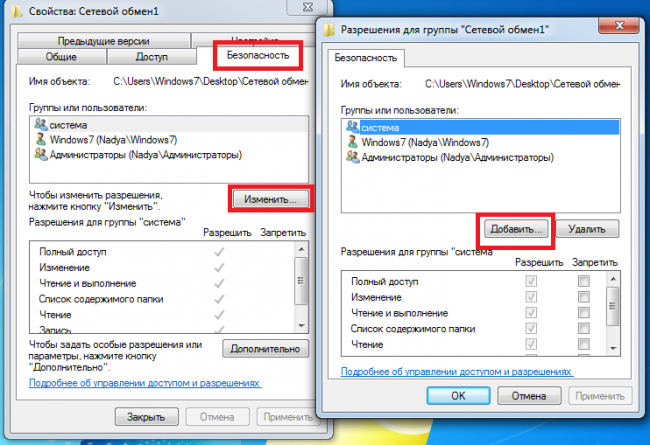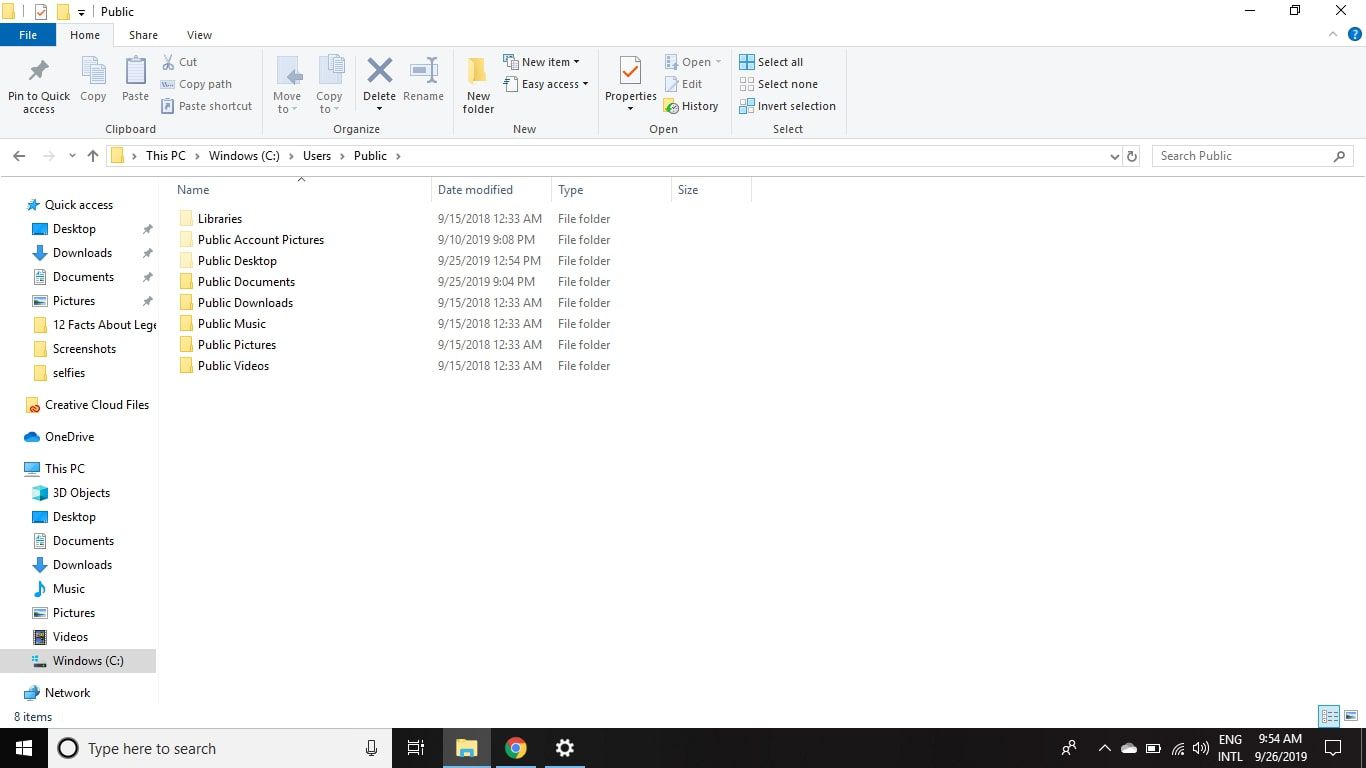- Создаем сетевую папку на Windows 10!
- 1. Что такое сетевая папка?
- 2. Инструкция.
- 3. Заключение.
- SetupComp
- Общая сетевая папка в Windows 7
- КАК НАСТРОИТЬ СЕТЕВУЮ ПАПКУ?
- Что такое общая папка в Windows?
- Где находится общедоступная папка Windows?
- Содержание публичной папки
- Как получить доступ к общедоступной папке на вашем компьютере
- Как получить доступ к другой общедоступной папке в вашей сети
- Как управлять сетевым доступом к общедоступной папке
Создаем сетевую папку на Windows 10!
Сетевая папка — это единица информации, к которой открыт сетевой доступ.
Сегодня мы узнаем как на Windows 10 создать сетевую папку или так называему общую папку. В данном примере используется ноутбук на Windows 10 и стационарный компьютер на Windows xp, соединенных сетью используя wifi роутер. На самом деле это занимает совсем немного времени.
Содержание 1. Что такое сетевая папка?Сетевая папка — это общая директория для компьютеров, которые объединены в локальную сеть или домашнюю группу. Основная роль этой папки быстрый обмен файлами между пользователями одного и того же компьютера или других пользователей компьютеров и устройств в той же сети. Это может быть быстрый способ обмена, особенно если у вас есть сетевые компьютеры с операционными системами Linux или OS X. 2. Инструкция.1 шаг. Создаем на локальном диске папку «Сетевая папка» Нажимаем правой кнопкой мыши и выбираем «Свойства». После чего нажимаем на «Общий доступ» и переходим к следующему шагу. 2 шаг. Отмечаем пользователей, которым будет доступна эта папка. Выбираем «Все» и в заключении жмем «Поделиться». 3 шаг. На этом манипуляции с папкой закончены — «Готово». Переходим к следующему шагу. 4 шаг. Нажимаем на значек сети в панели задач и переходим к «Сетевым параметрам». Необходимо настроить доступ к сети для этого следуем инструкции… 5 шаг. После открытия параметров, необходимо выбрать пункт «Центр управления сетями и общим доступом». Переходим. 6 шаг. В левой навигации нажимаем на «Изменить дополнительные параметры общего доступа». 7 шаг. Отмечаем в открывшемся окне такие пункты как: — Включить сетевое обнаружение; — Включить общий доступ к файлам и принтерам; — Разрешить Windows управлять подключениями домашней группы (рекомендуется). 8 шаг. Раскрываем спойлер «Все сети». И сохраняем изменения. На этом настройка закончена. Выбираем «Отключить общий доступ с парольной защитой». Сохраняем изменения и переходим к следующему шагу… 9 шаг. Чтобы обнаружить папку, открываем «Этот компьютер». и находим «Сеть» в левой навигации, которая далее поможет нам открыть компьютер который нам необходим для соединения. Выбираем ПК. 10 шаг. Вот мы и добрались до заветной папки, к которой мы и стремились. переходим «Сетевая папка» … Теперь мы имеем общую папку, с помощью которой сможем передавать файлы по локальной сети, не используя при этом USB, CD и прочие внешние носители информации. На данном примере вторым компьютером выступает ПК с операционной системой Windows XP. В нескольких шагах рассмотрим как найти общую папку: Открываем «Мой компьютер» и в левой навигации выбираем «Сетевое окружение». В открывшемся окне видим необходимую нам папку с назвванием нашего ПК. Переходим далее… И вот мы вновь добрались до сетевой папки. Теперь вы можете делиться файлами с удобством. 3. Заключение.Теперь эта папка будет осуществлять быстрый обмен файлами между компьютерами или виртуальными машинами, а так же других пользователей компьютеров и устройств в той же сети. Приятного пользования. Источник SetupCompОбщая сетевая папка в Windows 7 Если у вас настроена сеть между двумя компьютерами, и вы хотите осуществлять сетевой обмен данными, без настройки сетевой папки не обойтись. Действий по настройке общей сетевой папки много, но все они несложные. Так что, за работу! КАК НАСТРОИТЬ СЕТЕВУЮ ПАПКУ?2. Кликните на ней правой кнопкой мыши, выберите «Свойства». 3. Пока ещё сетевая папка недоступна. В открывшемся окне во вкладке «Доступ» выберите «Расширенная настройка. «. Теперь поставьте галочку на «Открыть общий доступ к этой папке» и нажмите «Ок». 4. Далее здесь же зайдите во вкладку «Безопасность» нажмите на «Изменить», а в следующем окошке на «Добавить». 5. Появится небольшое окно, выберите «Дополнительно». 6. Повилось ещё одно окно, оно называется , здесь нужно нажать на кнопку «Поиск». В открывшемся списке выберите «Все» и нажмите «Ок». 7. Далее «Ок». Осталось два окошка. Итак, теперь вам нужно выделить «Все», а затем обязательно поставить галочку на «Полный доступ» и нажать «Ок». В последней вкладке нажмите «Закрыть». 8. Теперь осталось выполнить действие, отменяющее запрос пароля для входа в сетевую папку. Если не отменить запрашивание пароля, то для каждого пользователя нужно будет создавать учётную запись, под которой он с помощью пароля сможет получить доступ. Итак, зайдите в «Пуск->Панель управления->Сеть и Интернет->Центр управления сетями и общим доступом». Далее нажмите на «Изменить параметры общего доступа». 9. Поставьте галочки, как это показано на картинке, то есть на пунктах:
и нажмите «Сохранить изменения». На этом создание сетевой папки завершено. Источник Что такое общая папка в Windows?Общая папка — это папка в операционной системе Windows, которую вы можете использовать для обмена файлами с другими людьми, которые используют один и тот же компьютер или подключены к компьютеру через ту же сеть. Можно предоставить или ограничить доступ к вашей общей папке для любого устройства в общей сети. Информация в этой статье широко применяется ко всем версиям операционной системы Windows. Где находится общедоступная папка Windows?Папка для Windows Public находится в Пользователями папке в корне на жестком диске , что для Windows установлен на, обычно C: \ Users \ Public , но это может быть любая другая буква в зависимости от диска , который хранения файлов ОС Windows , Любой локальный пользователь на компьютере может получить доступ к общей папке в любое время, и, настроив определенный сетевой доступ, вы можете решить, могут ли какие-либо сетевые пользователи открывать его. Содержание публичной папкиПо умолчанию общая папка не содержит файлов, пока они не будут добавлены пользователем вручную или автоматически при установке программного обеспечения. Однако в общей папке Users есть подпапки по умолчанию, которые упрощают организацию файлов, которые могут быть помещены в нее позже:
Эти папки являются всего лишь предложениями, поэтому нет необходимости помещать видеофайлы в папку Public Videos или сохранять изображения в Public Pictures . Новые папки могут быть добавлены в общую папку в любое время любым пользователем с соответствующими разрешениями. Он рассматривается так же, как любая другая папка в Windows, за исключением того, что все локальные пользователи имеют доступ к нему. Как получить доступ к общедоступной папке на вашем компьютереСамый быстрый способ открыть папку Public Users во всех версиях Windows — открыть Windows Explorer, а затем перейти через жесткий диск к папке Users: Используйте комбинацию клавиш Windows Key + E (или Ctrl + E в более старых версиях Windows), чтобы открыть проводник . Выберите « Этот компьютер» (или « Мой компьютер» в некоторых версиях Windows) на левой панели, затем откройте основной жесткий диск (обычно это C:) . Откройте папку « Пользователи ». Откройте папку Public . Как получить доступ к другой общедоступной папке в вашей сетиПриведенный выше метод открывает общую папку на вашем компьютере, а не общую папку с другого компьютера в той же сети. Чтобы открыть сетевую общую папку: Используйте комбинацию клавиш Windows Key + E (или Ctrl + E в более старых версиях Windows), чтобы открыть проводник . Выберите « Сеть» на левой панели проводника Windows, затем выберите имя компьютера, на котором есть общая папка, к которой вы хотите получить доступ. Если обнаружение сети не включено на вашем устройстве, вы должны включить общий доступ к файлам Windows на панели управления. Как управлять сетевым доступом к общедоступной папкеСетевой доступ к общей папке либо включен, чтобы каждый сетевой пользователь мог видеть его и получать доступ к его файлам, либо он отключен для предотвращения доступа к сети. Если он включен, вам по-прежнему необходимы соответствующие разрешения для доступа к папке. Чтобы поделиться или отменить общий доступ к общей папке: Откройте Панель управления и выберите Сеть и Интернет . В некоторых версиях Windows в качестве опции вы увидите Центр управления сетями и общим доступом . Если это так, выберите его и перейдите к шагу 3. Выберите Центр управления сетями и общим доступом . Выберите Изменить дополнительные параметры общего доступа в левой части окна. Нажмите стрелку вниз рядом со всеми сетями, чтобы открыть список параметров. Используйте этот экран, чтобы включить или отключить общий доступ к общим папкам.
Выберите Сохранить изменения внизу, чтобы применить новые настройки. Отключение общего доступа к общим папкам в гостевой, общедоступной и / или частной сетях не отключает доступ к общей папке для пользователей на одном компьютере; это все еще доступно любому, у кого есть локальная учетная запись на ПК. Источник |